İçindekiler

CMD kullanarak bir flash sürücüden silinen dosyalar nasıl kurtarılır:
- 1. Çalıştır iletişim kutusunu çalıştırmak için Windows +R tuşlarına aynı anda basın.
- 2. CMD yazın ve komut istemini yönetici olarak başlatmak için Tamam'a tıklayın.
- 3. Komut istemine ATTRIB -H -R -S /S /D G:*.* yazın.
- Daha fazla öğe...
USB flash sürücüde veya kalem sürücüde dosya kaybına neden olabilecek çeşitli nedenler vardır; örneğin kasıtsız dosya silme, sabit sürücü biçimlendirme, depolama aygıtı arızası ve virüs saldırıları. Bunlar arasında yanlışlıkla silme, USB'den veri kaybının en yaygın nedenidir.

Silinen USB Dosyaları Nereye Gider
USB flash sürücüden bir dosya sildiğinizde ne olur? USB flash sürücü veya kalem sürücü harici bir cihaz olduğundan, USB flash sürücüde silinen dosyalar Geri Dönüşüm Kutusuna gitmek yerine kalıcı olarak silinir, bu nedenle USB'den dosya kurtarmak için Geri Dönüşüm Kutusu kurtarma işlemi gerçekleştiremezsiniz. Ancak yine de bazı etkili çözümler kullanarak USB'den silinen dosyaları kurtarma şansınız vardır.
USB'den silinen dosyaları kurtarma oranınızı artırmak için aşağıdaki noktalara dikkat etmeniz gerekir:
| ❌Dosyaları kopyalamayın | Dosyaları USB'den kopyalamayın veya USB flash sürücüye yeni dosyalar yapıştırmayın. Herhangi bir okuma/yazma işlemi veri kurtarma zorluğunu artıracaktır. |
| 😞Yeni veri yazmayın | USB sürücüyü kullanmayı bırakın ve USB'ye yeni veri yazmayın. Aksi takdirde, kayıp veriler üzerine yazıldıktan sonra kurtarılamaz. |
| 🚫USB sürücüsünün bağlantısını kesin | USB veri kurtarma işlemini başlatana kadar kalem sürücüyü veya USB flash sürücüyü bilgisayarınızdan ayırın. |
Bu sayfa, USB'den silinen dosyaları yazılım olmadan kurtarmanıza veya bir kalem sürücüden kaybolan dosyaları geri yüklemek için profesyonel dosya kurtarma yazılımı kullanmanıza yardımcı olacak dört yolu anlatacaktır.
USB Flash Sürücüden Silinen Dosyaları Dosya Kurtarma Yazılımını Kullanarak Kurtarma
USB'den silinen dosyaları kurtarmanın ve hatta bir kalem sürücüden kalıcı olarak silinen dosyaları geri yüklemenin en etkili ve olası yolu profesyonel veri kurtarma yazılımı kullanmaktır. Üst düzey bir veri kurtarma aracı olan EaseUS Data Recovery Wizard, yanlışlıkla silme, cihaz biçimlendirme, USB bozulması veya virüs saldırıları nedeniyle UBS flash sürücülerden silinen kayıp dosyaları tamamen kurtarabilir.
EaseUS Silinmiş Dosyaları Kurtarma Yazılımı
- Üç adımda silinmiş ve biçimlendirilmiş USB veri kurtarma işlemini gerçekleştirir.
- USB'deki tüm dosya türlerini kurtarır: fotoğraflar, belgeler, videolar, sesler, e-postalar, sıkıştırılmış dosyalar vb.
- SD kart kurtarmanın yanı sıra HDD, SSD, video kamera ve dijital kamera kurtarmayı da destekler.
Kalem sürücüden/USB sürücüden silinen dosyaları birkaç tıklama ile kurtarmak için aşağıdaki adımları izleyin.
Adım 1. Taranacak USB sürücüsünü seçin
EaseUS Data Recovery Wizard'ı başlatın ve önemli dosyalarınızı kaybettiğiniz USB sürücünüzü seçin. Başlamak için "Tara"ya tıklayın.

Adım 2. USB sürücü verilerini kontrol edin ve önizleyin
Tarama bittiğinde, Arama seçeneğinin yanı sıra Filtre özelliğini kullanarak da belirli bir dosya türünü hızlı bir şekilde bulabilirsiniz.

Adım 3. Flash sürücü verilerini geri yükle
Kayıp USB sürücü dosyalarını kontrol edip bulduktan sonra, geri yüklemek için "Kurtar"a tıklayın. Bulunan dosyaları USB sürücünüz yerine bilgisayarınızdaki güvenli bir konuma kaydetmeniz gerekir.

EaseUS dosya kurtarma aracını yararlı bulduysanız, Twitter, Facebook veya Instagram'da arkadaşlarınızla paylaşın!
USB Flash Sürücüden Silinen Dosyalar Yazılım Olmadan Nasıl Kurtarılır
USB dosyalarını üçüncü taraf yazılımlarla kurtarmayı sevmeyen bazı kullanıcılar için, CMD, Windows Yedekleme ve önceki sürümlerle USB'den dosya almak için bu bölümdeki üç yöntemi deneyebilirsiniz.
Ancak, bu çözümlerin sınırlamaları ve gereksinimleri vardır. USB'nizi henüz yedeklemediyseniz, USB dosyalarını almak için yalnızca EaseUS Data Recovery Wizard'ı kullanabilirsiniz.
CMD Kullanarak Silinen USB Flash Sürücüsünü Geri Alın (Yalnızca Gizli Dosyaları Kurtarın)
Komut İstemi, tüm Windows İşletim Sistemlerinde bulunan bir Windows uygulamasıdır. Dosyalarınız silinmediyse ancak USB flash sürücünüzde veya bir kalem sürücünüzde eksikse, CMD ile USB'deki gizli dosyaları kurtarmak için bu yöntemi takip edebilirsiniz.
CMD kullanarak bir USB flash sürücüden silinen dosyaları kurtarma adımları:
Adım 1. USB flash sürücüyü bilgisayarınıza bağlayın.
Adım 2. Ara düğmesine tıklayın ve cmd yazın. Komut İstemi'ne sağ tıklayın ve Yönetici olarak çalıştır'ı seçin.
Adım 3. Aşağıdaki komut satırlarını sırayla çalıştırın.
Komut İstemi penceresine chkdsk X: /f yazın ve Enter tuşuna basın. "X" yerine USB flash sürücünüze atanan harfi yazdığınızdan emin olun.
attrib -h -r -s G:\*.* /s /d yazın ve Enter tuşuna basın. (e USB sürücü harfidir. Bilgisayarda gösterilen kendi USB sürücü harfinize bağlı olarak g'yi değiştirmelisiniz)
Ardından, işlemin tamamlanmasını bekleyin ve pencereyi kapatın. Ardından, dosyalarınızın geri gelip gelmediğini kontrol edebilirsiniz.
Silinen Dosyaları Önceki Sürümlerden Geri Yükleme
Yazılım veya CMD kullanarak USB'den kalıcı olarak silinen dosyaları kurtarmanın yanı sıra, Windows 10 veya Windows 11'de dosyaların eski bir sürümünü geri yüklemek için başka bir seçenek deneyebilirsiniz. Bu yöntemi denemeden önce, dosyaları otomatik olarak yedeklemek için Dosya Geçmişi'ni ayarladığınızdan emin olun. Bu özelliği açmadıysanız, bu yöntemden vazgeçin ve bunu yapmak için EaseUS USB sürücü kurtarma yazılımını kullanın.
Windows Dosya Gezgini'ni açmak için Win + E tuşlarına basın. "Bu PC"ye tıklayın, USB flash sürücünüzü bulun, ardından içerik menüsünden "Özellikler"i seçin. "Önceki Sürümler" sekmesine tıklayın. Orada önceki sürümlerin Dosya Geçmişi veya geri yükleme noktalarından gelebileceği belirtilecektir. Son olarak, önceki bir sürümü seçin ve ardından USB dosyalarını almak için sağ alt köşedeki "Geri Yükle"ye tıklayın.

Windows Yedekleri ile USB Flash Sürücüden Silinen Dosyaları Geri Yükleme
Verileri daha önce yedeklediyseniz, yedekleri kontrol edebilirsiniz. Ayrıca, kullandığınız çevrimiçi veya bulut depolama hizmetini de kontrol edin. Dosyalarınızı Microsoft OneDrive, Dropbox veya Google Drive gibi bir bulut depolama hizmetiyle senkronize etmiş olabilirsiniz. Windows yedeklemesini açtıysanız, USB verilerini bununla geri alabilirsiniz:
Adım 1. "Denetim Masası"nı açın, "Sistem ve Bakım"a gidin ve "Yedekle ve Geri Yükle (Windows 7)"yi seçin.
Adım 2. "Dosyalarımı geri yükle" seçeneğine tıklayın.

Adım 3. Önceden oluşturulmuş yedeği seçmek için "Dosyalara gözat" veya "Klasörlere gözat" seçeneğine tıklayın.
Adım 4. Yedeği kaydetmek için bir konum seçin - "Orijinal konumda" veya "Aşağıdaki konumda". Bir çakışma varsa, ihtiyaçlarınıza göre "Kopyala ve Değiştir", "Kopyalama" veya "Kopyala, ancak her iki dosyayı da sakla" seçeneğini seçin.
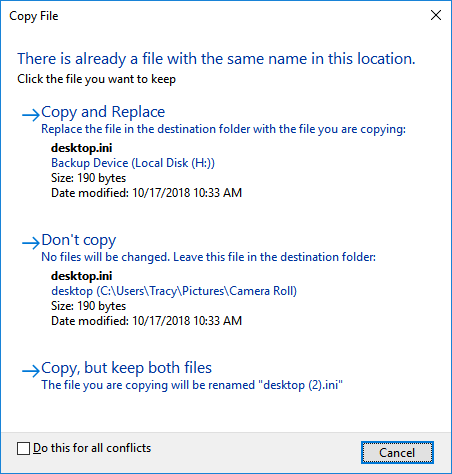
Adım 5. Geri yükleme işleminin tamamlanmasını bekleyin. Ardından, kalıcı olarak kaldırılan tüm dosyalarınız veya klasörleriniz bilgisayarınızda orijinal veya yeni konumda görünecektir.
USB'den silinen dosyaları yazılım olmadan kurtarmanın bu yollarını Twitter, Facebook veya Instagram'da arkadaşlarınızla paylaşın!
Sonuç
USB'deki dosyaların silinmesi kalıcı veri kaybı anlamına gelmez. Bu makalede, bir kalem sürücüdeki silinmiş dosyaları yazılımla veya yazılımsız kurtarmanın dört yöntemini açıkladık. EaseUS veri kurtarma yazılımı USB'den dosya kurtarmak için en yüksek şansı sunar. Silinmiş dosya kurtarma, biçimlendirilmiş veri kurtarma, raw sürücü kurtarma ve daha fazla veri kurtarma özelliğini destekler.
USB Flash Sürücü / Kalem Sürücü Veri Kaybı Nasıl Önlenir
USB verilerinizi etkili yollarla korumak da büyük önem taşır. USB veri kaybından muzdarip olmak istemiyorsanız, size yardımcı olacak bu ipuçlarını takip edebilirsiniz:
| ✅Dosyaları düzenli olarak yedekleyin | Dosya yedekleme yazılımı yardımıyla dosyaları otomatik olarak yedeklemek güzel bir seçimdir. Burada benim önerim EaseUS yedekleme ve kurtarma yazılımını kullanmanız. Bu yazılım ile teknik bilginiz olmasa bile bir kopya oluşturabilirsiniz. EaseUS Todo Backup yardımı ile veri yedeklemek için aşağıdaki detayları takip edin. |
| 💗USB flash sürücüyü doğru şekilde kullanın | Bilgisayarınıza veya dizüstü bilgisayarınıza bir USB taktığınızda veya çıkardığınızda doğru şekilde kullanmalısınız. Bağlantıyı kestiğinizde, "USB'yi çıkar" seçeneğine sağ tıklayın. |
| 👍USB'deki virüsleri tarayın ve kaldırın | Bilgisayarınızı virüslere, truva atlarına ve diğer kötü amaçlı yazılımlara karşı korumak için anti-virüs yazılımı kullanın. Maksimum güvenlik için Anti-virüs yazılımınızı en son yama ve özel imza dosyaları ile güncellediğinizden emin olun. |
USB'den Silinen Dosyalar Yazılım Olmadan Nasıl Kurtarılır? SSS
Bu makalenin yukarıdaki bölümlerini okuduktan sonra, USB flash sürücülerden dosya kurtarma hakkında daha fazla bilgi edinmek isteyebilirsiniz. Daha fazla bilgi edinmek için aşağıdaki sorulara ve cevaplara göz atın!
USB belleğimden silinen dosyaları nasıl kurtarabilirim?
EaseUS Data Recovery Wizard ile USB flash sürücüdeki dosyaları üç adımda kolayca geri alabilirsiniz.
Adım 1. EaseUS Data Recovery Wizard'ı başlatın.
Adım 2. USB sürücüsünü seçin ve kayıp dosyalar için tarayın.
Adım 3. Dosyaları USB veya kalem sürücüden önizleyin ve geri yükleyin.
Komut istemini kullanarak USB'den silinen dosyalar nasıl kurtarılır?
CMD'de bir USB sürücüsünden gizli dosyaları kurtarmak için bu adımları izleyin:
Adım 1. Çalıştır kutusunu başlatmak için Win + R tuşlarına basınız.
Adım 2. Komut İstemi penceresini yönetici olarak açmak için cmd yazınız ve Enter'a basınız.
Adım 3. chkdsk E: /f yazınız ve Enter'a basınız. Y yazınız ve Enter'a basınız.
Adım 4. G: yazın ve Enter'a basın. (G, USB sürücüsünün sürücü harfidir)
Adım 5. attrib -h -r -s G:\*.* /s /d yazın ve Enter tuşuna basın.
Bozuk dosyaları yazılım olmadan USB'den nasıl kurtarabilirim?
Dosya sistemini düzelterek bozuk dosyaları bir USB flash sürücüden kurtarabilirsiniz:
USB'nizi bilgisayarınıza bağlayın. Sağ tıklayın ve "Özellikler"e tıklayın. "Araçlar" sekmesine tıklayın ve Hata denetimi altındaki "Kontrol Et" düğmesine tıklayın. Windows USB sürücüsünü tarayacak ve disk hatalarını düzeltecektir.
Yazılım olmadan USB sabit sürücüdeki dosyaları kurtarabilir miyim?
Bozuk dosyaları bir USB sabit sürücüden kurtarmanın üç yolu vardır:
1. CMD kullanarak gizli dosyaları kurtarın.
2. Windows'u önceki bir sürüme geri yükleyin.
3. Windows yedeklemesinden dosyaları kurtarın.
İlgili Makaleler
-
Huawei MateBook'tan Veriler Nasıl Kurtarılır [X/E/D Serisi]
![author icon]() Mike/2023/12/01
Mike/2023/12/01
-
Macintosh HD Kurtarma - Arızalı Mac Harddiskten Veri Kurtarma
![author icon]() Ezgi Bıçakcı/2022/09/21
Ezgi Bıçakcı/2022/09/21
-
RAW Sürücü Düzeltme: RAW Sabit Sürücü veya Harici Sabit Sürücü Nasıl Düzeltilir?
![author icon]() Ezgi Bıçakcı/2024/04/01
Ezgi Bıçakcı/2024/04/01
-
Seagate Kurtarma Yazılımı ile Dosyaları Kurtarma
![author icon]() Ezgi Bıçakcı/2022/09/21
Ezgi Bıçakcı/2022/09/21